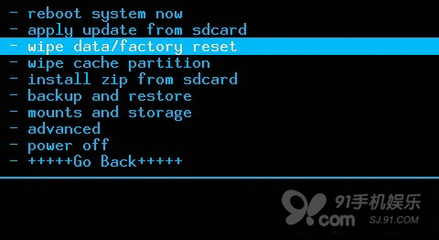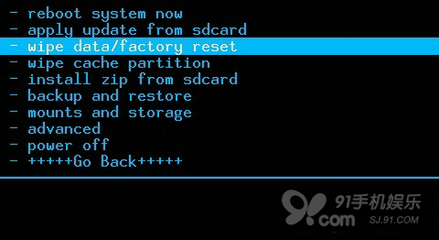发布时间:2018年04月10日 23:24:09分享人:夜阑风轻人寂静来源:互联网24
1、卸主机背面的螺丝,将下图中用画红圈处的螺丝全部卸下来,注意转轴处有2颗螺丝是在侧面。
2、打开硬盘盖,将无线网卡处下图中画红圈的两个螺丝卸下来。
3、打开CPU盖,将下图中画红圈的两个螺丝卸下来。至此,背面一共卸了18颗螺丝。
4、翻到主机正面,从娱乐飞梭键处的缝隙把控制板撬起来。
5、将下图中画红圈的固定键盘的2颗螺丝和金属小扣卸下来。

6、将下图中画红圈的键盘连接主板排线卸下来。
7、下图中画红圈处即是主板上的蓝牙接口
8、插上蓝牙模块
9、先把触控板下面的无线蓝牙开关打开然后开机,触控板下面第三个灯,无线和蓝牙灯变成红色。
此灯共有三种颜色状态,此处以内置broadcom无线驱动为例(Intel无线网卡稍有不同):FN+F5键只开无线网卡是蓝色常亮;FN+F6键只开蓝牙是粉红色常亮;FN+F5键和FN+F6键两种都打开是红色常亮。
10、我事先装好了widcomm蓝牙驱动,一进入XP系统,马上认出了蓝牙模块,试装成功,关机。
如果系统没有认出蓝牙模块请确认:a.把触控板下面的无线蓝牙开关打开。b.按FN+F6键打开蓝牙。
11、接下来要将蓝牙模块固定到主机里,将下图中画红圈的3颗螺丝卸下来。
12、沿面板边缘的缝隙轻轻撬开,将面板整块卸下来,如果此前你没有把上文说到的螺丝全卸下来,那么这时你就无法把面板卸下来,因为那些螺丝将面板和主板固定住了。然后把蓝牙模块、蓝牙线固定在下图中的位置。我找不到合适的螺丝来将模块固定在面板,所以用双面胶把模块粘在主板上了,因为粘的样子不好看就没有拍照了,呵呵。
警告:在把模块固定到面板之前,千万记得要用绝缘胶布把模块两面包住贴好,否则模块上的金属片接触到主板上会引起短路烧机的:wer,大家在操作时切莫在此处疏忽大意!
爱华网本文地址 » http://www.aihuau.com/a/25101014/201338.html
更多阅读

怎样用卡刷包刷机?安卓手机通用刷机包卡刷教程——简介现在有很多人使用安卓手机,安卓手机给使用客户的权限也比较大。手机刷机可以解决手机出现的一些小问题,也可以换一种不同的手机风格体验。有的刷机包可以集合一些很好的功能在一体
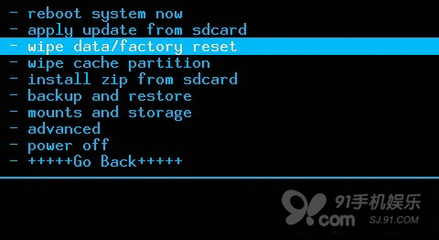
本文详细介绍了索爱手机通用刷机工具flashtool,使用Flashtool过程中特别注意事项及使用Flashtool刷机的图文教程,希望可以帮助到你。索爱手机通用刷机工具Flashtool图文刷机教程——工具/原料flashtool可以说是索爱通用的一款简单且
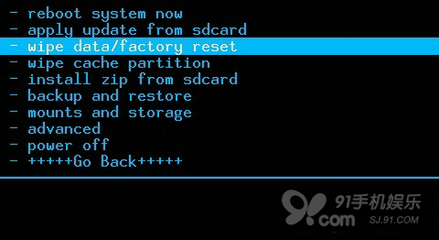
三星手机通用刷机教程——简介通常情况下,实现三星手机刷机的方法有两种,即卡刷和线刷。相比较而言,线刷提供了更加安全、可靠的刷机手段,从而避免手机变砖的可能性。今天小编就与大家分享一下三星手机通用刷机方法,希望对需要的朋友有所

HTC ONE X S720e拆机图解教程,一体化设计真够复杂的!非专用人士请勿动手!!! 2012-4-21 15:10:47 上传下载附件 (302.09 KB) 2012-4-21 15:10:47 上传下载附件 (94.66 KB) 2012-4-21 15:10:48 上传下载附件 (46.93 KB) 2012-4

1、卸主机背面的螺丝,将下图中用画红圈处的螺丝全部卸下来,注意转轴处有2颗螺丝是在侧面。2、打开硬盘盖,将无线网卡处下图中画红圈的两个螺丝卸下来。3、打开CPU盖,将下图中画红圈的两个螺丝卸下来。至此,背面一共卸了18颗螺丝。4、翻到

 爱华网
爱华网